
Legg inn en lenke til et nettsted, en e-postadresse eller et ark i Numbers på Mac
Du kan konvertere en hvilken som helst tekst til en lenke som åpner et annet ark i regnearket eller som åpner en nettside eller en e-postmelding.
Numbers gjenkjenner automatisk gyldige nettadresser (URL-er) og e-postadresser, og merker dem (for eksempel med understrek eller en annen farge) for å vise at de er aktive lenker. Du kan redigere disse lenkene, eller deaktivere dem slik at de ser ut som, og oppfører seg som, vanlig tekst. Hvis du ikke vil at Numbers automatisk skal finne lenker, kan du slå av automatisk formatering for lenker.
Legg til en lenke
Marker teksten du vil lage en lenke av.
Gjør ett av følgende:
Velg Format > Legg til lenke (fra Format-menyen øverst på skjermen), og velg deretter et mål (Nettside, E-post eller Ark).
Trykk på Kommando-K på tastaturet, og velg deretter et mål i «Lenke til»-lokalmenyen (Nettside, E-post eller Ark).
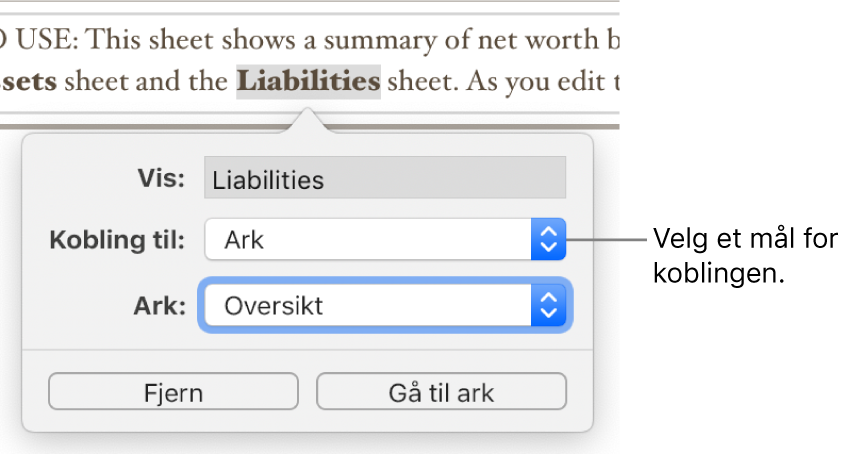
Angi detaljer for målet:
Nettside: Åpner en nettside i en nettleser. Skriv inn teksten du vil lesere skal se i Visning-feltet. For eksempel kan det være at du bare ønsker å vise domenenavnet, ikke hele nettadressen. Skriv inn URL-en for nettsiden i Lenke-feltet.
E-post: Åpner en e-postmelding som er forhåndsadressert med adressen du oppga i Til-feltet. Skriv inn teksten du vil lesere skal se i Visning-feltet. For eksempel kan det være at du kun vil vise mottakernavnet, ikke hele e-postadressen. Skriv inn et emne i Emne-feltet, eller la det stå tomt.
Ark: Går til et annet ark i regnearket. Klikk på Ark-lokalmenyen og velg arket du vil opprette en lenke til. Skriv inn teksten du vil lesere skal se i Visning-feltet.
For å kontrollere destinasjonen klikker du på knappen Åpne lenke, Ny e-post eller Gå til ark. Du kan også klikke utenfor lenkeredigeringen for å lukke den.
Rediger eller deaktiver en lenke
Gjør ett av følgende:
I en tekstrute: Klikk på den lenkede teksten.
I en tabellcelle: Klikk til høyre for lenken, hold nede Kontroll-tasten og klikk på lenken, og velg deretter Rediger lenke.
Utfør endringene eller klikk på Fjern i lenkeredigeringen.
Når du fjerner en lenke, beholdes lenketeksten mens formateringen fjernes og lenken deaktiveres.
Når du er ferdig, klikker du på arket for å lukke lenkeredigeringen.
Slå av automatisk formatering for lenken
Hvis du ikke vil at Numbers automatisk skal formatere adresser til nettsteder og e-postadresser som aktive lenker, kan du slå av automatisk formatering.
Velg Numbers > Valg (fra Numbers-menyen øverst på skjermen).
Klikk på Autokorrektur øverst i valgvinduet.
Fjern markeringen i avkrysningsruten for «Gjenkjenn lister automatisk» i Formatering-delen.
Hvis du ikke vil at lenker skal vise formatering, men du vil at de fortsatt skal være aktive, markerer du «Gjenkjenn lenker automatisk» og fjerner markeringen for «Bruk lenkestil automatisk».
Innstillingen gjelder ny tekst du skriver i alle Numbers-regneark. Eksisterende lenker påvirkes ikke av endringen.